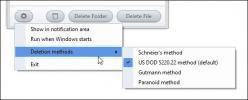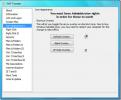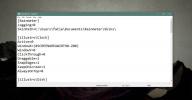Kako ustvariti brezžično internetno povezavo v sistemu Windows 8
Razen programa Start Orb in klasičnega menija Start, kar večina uporabnikov sistema Windows 7, ki so se odločili za zagon sistema Windows 8, pogreša tudi v sistemu Windows 8, je tudi možnost ustvarjanja ad-hoc omrežja. Če ste uporabniki energije, ste morda opazili, da Windows 8 ne vsebuje možnosti za ustvarjanje in nastavite ad hoc omrežno povezavo za skupno rabo datotek in interneta z računalniki in napravami, ki podpirajo Wi-Fi. Windows 7 ad hocpovezava funkcija ne naredi ničesar, razen ustvari skupno povezavo z ločenim naslovom IP za registracijo naprave v virtualno omrežje. To uporabnikom omogoča uporabo privzetega ali določenega naslova strežnika DNS za preprosto povezovanje z internetom. Čeprav je v sistem Windows 8 na voljo funkcija ICS (Internet Connection Sharing), ki omogoča, da se naprave povežejo internetna povezava z osebnim računalnikom, ne omogoča ustvarjanja brezžične omrežne povezave za skupno rabo internet. V tej objavi bomo pogledali nekaj orodij, ki vam omogočajo enostavno ustvarjanje in upravljanje ad-hoc povezav v sistemu Windows 8.
Uporaba programa Windows netsh Utility
The Mrežni lupini (netsh) pripomoček je v osnovi razvit, da uporabnikom omogoča konfiguriranje omrežnih naprav v odjemalcih in strežniških izdajah sistema Windows. Podpora za konfiguracijo omrežja WLAN netsh je bil prvič predstavljen v sistemu Windows Vista, zdaj pa je na voljo v sistemih Windows Server 2008, Windows 7 in Windows 8. Z ukazom netsh wlan lahko preprosto uporabimo gostovano omrežje (virtualizacija) funkcija za ustvarjanje virtualne brezžične povezave. The Gostovana mreža je funkcija WLAN, ki je zasnovana za izvajanje virtualizacije fizičnega omrežnega adapterja. Ker ima ključno vlogo pri ustvarjanju virtualnega brezžičnega adapterja, ga uporablja večina virtualnih aplikacij za dostopno točko Wi-Fi, kot je Navidezni usmerjevalnik WiFi, MyPublicWiFi, Marfi itd. Torej, če vaš NIC podpira brezžično omrežje / virtualizacija lahko ustvarite priložnostno brezžično povezavo in računalnik spremenite v dostopno točko Wi-Fi.
Kot smo že omenili, tako Windows 7 kot Windows 8 v naravi podpirata konfiguriranje ad hoc brezžične povezave z uporabo netsh ukazi. Če želite ustvariti ad hoc povezavo v sistemu Windows 8 s pomočjo pripomočka netsh, zaženite CMD s skrbniškimi privilegiji “; samo vtipkajte cmd na začetnem zaslonu z desno miškino tipko kliknite in izberite Zaženi kot skrbnik.

Zdaj morate najprej preveriti, ali vaš omrežni vmesnik podpira virtualizacijo ali ne. Preprosto zaženite naslednji ukaz Podprto gostovano omrežje stanje.
vozniki kažejo netsh wlan

V primeru, da piše Ne, boste morali posodobiti gonilnik omrežnega adapterja. Če vaš NIC podpira virtualizacijo, je dobro. Zdaj vnesite naslednje ukaze za nastavitev ad hoc brezžične povezave.
netsh wlan nastavil način gostovane mreže = dovoli ssid =
ključ =

Ko je gostovano omrežje nastavljeno tako, da morate zagnati način, da ustvarite ad hoc povezavo. Samo vnesite spodnji ukaz.
netsh wlan začeti gostovati omrežje

Če piše:gostovano omrežje se ni moglo začeti. ", morate onemogočiti trenutno napravo brezžičnega omrežja in jo nato omogočiti. Za namestitev gonilnika navidezne omrežne naprave boste morda morali osvežiti tudi seznam omrežnih adapterjev z Device Manger.
Ko se vzpostavi gostovano omrežje, omogočite ICS za novo ustvarjeno povezavo Wi-Fi, da lahko internetno povezavo delite z drugimi. Če želite omogočiti funkcijo ICS, pojdite na Omrežje in internet -> Omrežne povezavein odprite pogovorno okno Lastnosti omrežne naprave (ki je povezana z internetom). Zdaj odprite zavihek Skupna raba in omogočite Dovoli drugim uporabnikom omrežja, da se povežejo prek internetne povezave tega računalnikain nato na seznamu izberite novo ustvarjeno ad hoc povezavo. V našem primeru gre za Wi-Fi 2, kot je prikazano na spodnjem zaslonu.

Ko je internetna povezava v skupni rabi, preverite IP naslov, dodeljen novo ustvarjeni ad hoc povezavi, iz lastnosti Lastnosti TCP / IPv4. Če ne dodeli naslova IP, potem teči netsh wlan start hostednetwork ukaz v CMD.

Po naslednjih korakih boste lahko z računalnikom z operacijskim sistemom Windows 8 povezali naprave, ki podpirajo Wi-Fi. Kot je prikazano na spodnjem posnetku zaslona, je trenutna internetna povezava uspešno deljena s priložnostno povezavo.

Uporaba neodvisnega Wi-Fi ustvarjalca HotSpot
Če ne želite, da bi bilo treba ročno konfigurirati brezžično ad hoc povezavo, ki je bila predhodno predstavljena WiFi HotSpot Creator ponuja najboljšo rešitev. To je programska oprema brez konfiguracije, zasnovana za hitro ustvarjanje ad hoc povezave. V bistvu računalnik pretvori v virtualni usmerjevalnik, ki vsem bližnjim napravam z Wi-Fi omogoči uporabo internetne povezave računalnika. Vse, kar potrebujete, je, da vnesete ime SSID, geslo in določite omrežni vmesnik za skupno rabo interneta. S klikom na Start se vaš računalnik spremeni v dostopno točko Wi-Fi.

Če iščete orodje za konfiguriranje ad hoc povezave in upravljanje povezanih naprav iz poenotenega vmesnika, Povežite se ponuja vam tisto, kar ste iskali. To je aplikacija, ki računalnik pretvori v dostopno točko Wi-Fi in omogoča skupno rabo internetne povezave z drugimi. Razen pretvorbe računalnika v dostopno točko WiFi omogoča ogled in upravljanje vseh povezanih naprav ter nastavitev dovoljenj za dostop do interneta za vsako povezano napravo.

Tu je vredno omeniti, da ustvarjalci virtualnih WiFi potrebujejo virtualizacijo omrežni adapter za ustvarjanje WiFi Hotspot. Če torej nobena od zgornjih metod ne deluje za vas, boste morda morali namestiti NIC, ki podpira funkcijo virtualizacije.
Iskanje
Zadnje Objave
Povlecite in spusti datoteke in mape, da jih varno izbrišete iz računalnika
Ko izbrišete datoteke v operacijskem sistemu Windows, dejansko niso...
Tweaking Windows 7 z XdN Tweaker
Prej smo pregledali nekaj pripomočkov za nastavitve, kot je TweakNo...
Kako pritrditi kože deževnika na vrh
Dežne metre imajo dva namena; naredite namizje lepo in na svoj zasl...